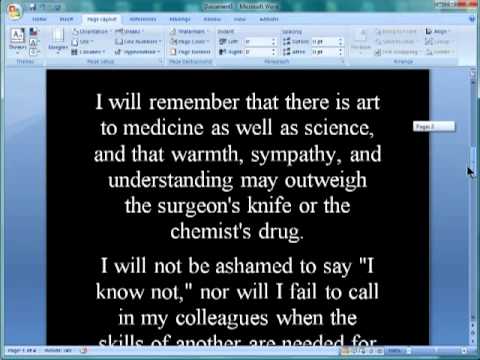
콘텐츠
스텐실을 사용하면 동일한 숫자, 문자 또는 도형을 반복해서 칠하거나 그릴 수 있으며 재갈에 집 번호를 칠하는 데 사용할 수있어 방문객이나 응급 요원이 집을 쉽게 찾을 수 있습니다. 그것들을 사용하여 가족의 이름으로 기호를 만들거나 지나가는 자에게 잔디를 밟지 말라고 경고 할 수 있습니다. 스텐실을 구입하는 대신 Microsoft Word와 프린터를 사용하여 직접 처리하십시오.
지침

-
스텐실을 칠하거나 그릴 영역을 측정하십시오. 인쇄하려는 문자의 수를 계산하십시오. 스텐실이 가져야하는 크기를 결정하려면 문자의 수로 영역을 나눕니다.
-
Microsoft Word에서 빈 문서를 엽니 다. 글꼴 메뉴에서 한 줄의 큰 굵은 글꼴을 선택하십시오. 스텐실이라는 글꼴이 이미 설치되어있을 수 있지만 Arial Black이나 Impact와 같은 다른 글꼴도 사용할 수 있습니다.
-
삽입 탭을 통해 WordArt를 만들고 텍스트 그룹에서 WordArt를 선택합니다. 그림자 또는 기타 효과없이 기본 WordArt 스타일을 선택하십시오. 상자는 2 단계에서 선택한 글꼴을 사용하여 페이지에 나타납니다. 필요한 경우 상자에서 텍스트를 선택하고 "그리기 도구"탭으로 이동하여 "텍스트 채우기"를 단색으로 변경하고 "윤곽선 텍스트 "를"윤곽 없음 "으로 설정합니다.
-
텍스트 상자에 인쇄 할 단어, 문자 또는 숫자를 입력하십시오.
-
WordArt를 클릭하고 원하는 크기로 글자를 맞 춥니 다. 눈금자를 사용하여 글자의 크기를 조정할 수 있도록 미리보기 탭에있는 "인쇄 모양"보기에 있는지 확인하십시오. "페이지 레이아웃"탭으로 이동하여 "방향"을 클릭하고 "풍경"을 선택하여 텍스트의 더 많은 공간을 얻으려면 페이지 방향을 변경할 수도 있습니다.
-
스텐실을 인쇄하고 가위 또는 스타일러스를 사용하여 스텐실을 자릅니다.
어떻게
- 기본 클립 아트 그래픽을 사용하여 동일한 방법으로 스텐실 드로잉을 만들 수 있습니다.
- 견고한 스텐실의 경우 용지에 그 흔적을 남기고 자릅니다.
필요한 것
- 종이
- 가위 또는 스타일러스